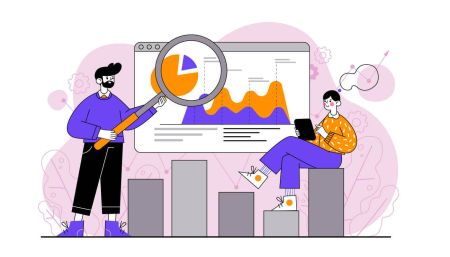FxPro Konto - FxPro Sweden - FxPro Sverige
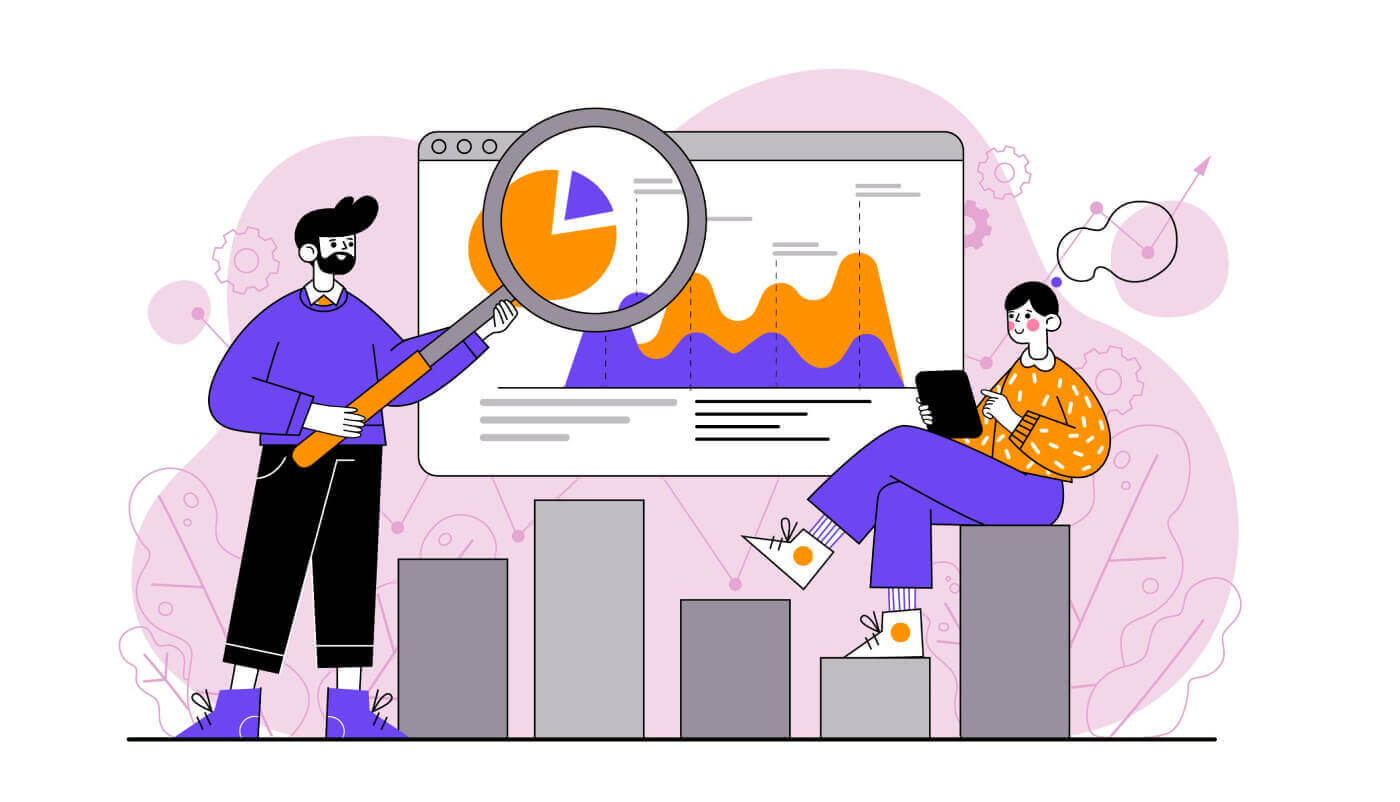
Hur man registrerar sig på FxPro
Hur man registrerar ett FxPro-konto [Webb]
Hur man registrerar ett konto
Besök först FxPro-hemsidan och välj "Registrera" för att påbörja kontoregistreringsprocessen. 
Du kommer omedelbart att dirigeras till sidan för kontoregistrering. På den första registreringssidan, vänligen ge FxPro lite grundläggande information, inklusive:
Bosättningsland.
E-post.
Ditt lösenord (Observera att ditt lösenord måste uppfylla vissa säkerhetskrav, som att ha minst 8 tecken, inklusive 1 versal, 1 siffra och 1 specialtecken).
Efter att ha angett all nödvändig information, välj "Registrera" för att fortsätta.

På nästa registreringssida kommer du att ge information under "Personliga uppgifter" med fält som:
Förnamn.
Efternamn.
Födelsedatum.
Ditt mobilnummer.
När du har fyllt i formuläret, välj "Spara och fortsätt" för att fortsätta.

Nästa steg är att ange din nationalitet under avsnittet "Nationalitet" . Om du har mer än en nationalitet, markera rutan Jag har mer än en nationalitet och välj ytterligare nationaliteter. Välj sedan "Spara och fortsätt" för att fortsätta med registreringsprocessen.
På den här sidan måste du ge FxPro information om din anställningsstatus och bransch i avsnittet om anställningsinformation . När du är klar klickar du på "Spara och fortsätt" för att gå till nästa sida.
På den här sidan måste du förse FxPro med viss information om finansiell information som:
Årlig inkomst.
Beräknad nettovärde (exklusive din primära bostad).
Källa till rikedom.
Hur mycket förväntar du dig att finansiera under de kommande 12 månaderna?
När du har fyllt i informationsfälten, välj "Spara och fortsätt" för att slutföra registreringsprocessen. 
Grattis till att du lyckats registrera ett konto hos FxPro. Tveka inte längre – börja handla nu! 
Hur man skapar ett nytt handelskonto
För att skapa ytterligare handelskonton, på FxPros huvudgränssnitt, välj kontosektionen till vänster på skärmen och klicka sedan på knappen "Skapa nytt konto" för att börja skapa nya handelskonton.
För att skapa nya handelskonton måste du välja följande nödvändiga information:
Plattformen (MT4/ cTrader/ MT5).
Kontotypen (detta kan variera beroende på vilken handelsplattform du väljer i föregående fält).
Hävstångseffekten.
Kontots basvaluta.
När du har fyllt i de obligatoriska fälten väljer du knappen " Skapa" för att avsluta processen.


Grattis! Du har skapat nya handelskonton med FxPro med bara några enkla steg. Gå med nu och upplev den dynamiska marknaden. 
Hur man registrerar ett FxPro-konto [App]
Konfigurera och registrera
Öppna först App Store eller Google Play på din mobila enhet, sök sedan efter "FxPro: Online Trading Broker" och ladda ner appen . 
När du har installerat appen, öppna den och välj "Registrera dig med FxPro" för att påbörja kontoregistreringsprocessen. 
Du kommer omedelbart att omdirigeras till kontoregistreringssidan. På den första registreringssidan måste du förse FxPro med några viktiga detaljer, inklusive:
Ditt hemland.
Din e-postadress.
Ett lösenord (Se till att ditt lösenord uppfyller säkerhetskriterierna, som att det är minst 8 tecken långt och innehåller 1 versal, 1 siffra och 1 specialtecken).
När du har angett all nödvändig information, klicka på "Registrera" för att fortsätta. 
På den efterföljande registreringssidan måste du fylla i avsnittet "Personliga uppgifter" , som innehåller fält för:
Förnamn.
Efternamn.
Födelsedatum.
Kontaktnummer.
När du har fyllt i formuläret klickar du på "Nästa steg" för att gå vidare. 
I följande steg anger du din nationalitet i avsnittet "Nationalitet" . Om du har flera nationaliteter, markera rutan för "Jag har mer än en nationalitet" och välj ytterligare nationaliteter.
Klicka sedan på "Nästa steg" för att gå vidare i registreringsprocessen. 
På den här sidan måste du ge FxPro information om din anställningsstatus och bransch .
När du har slutfört detta klickar du på "Nästa steg" för att gå vidare till nästa sida. 

Grattis till att du nästan har slutfört kontoregistreringsprocessen med FxPro på din mobila enhet!
Därefter måste du ge information om din ekonomiska status . Vänligen tryck på "Nästa" för att fortsätta. 
På den här sidan måste du ge FxPro information om din finansiella information , inklusive:
Årlig inkomst.
Beräknad nettovärde (exklusive din primära bostad).
Källa till rikedom.
Förväntat finansieringsbelopp för de kommande 12 månaderna.
När du har fyllt i informationen klickar du på "Nästa steg" för att slutföra registreringsprocessen. 


Efter att ha besvarat enkätfrågorna i det här avsnittet, välj "Nästa steg" för att avsluta kontoregistreringsprocessen. 
Grattis till att du lyckats registrera ditt konto! Handel är nu enkelt med FxPro, så att du kan handla när som helst och var som helst med din mobila enhet. Gå med oss nu! 
Hur man skapar ett nytt handelskonto
Först, för att skapa nya handelskonton i FxPro-mobilappen, välj fliken "REAL" (som visas i den beskrivande bilden) för att komma åt din handelskontolista. 
Tryck sedan på + -ikonen i det övre högra hörnet av skärmen för att skapa nya handelskonton. 
För att skapa nya handelskonton måste du välja följande detaljer:
Plattformen (MT4, cTrader eller MT5).
Kontotypen (som kan variera beroende på den valda plattformen).
Hävstångseffekten.
Kontots basvaluta.
När du har fyllt i den nödvändiga informationen klickar du på knappen "Skapa" för att slutföra processen. 
Grattis till att du har slutfört processen! Det är enkelt att skapa nya handelskonton på FxPro-mobilappen, så tveka inte – börja uppleva det nu.
Vanliga frågor (FAQ)
Kan jag öppna ett företagskonto?
Du kan öppna ett handelskonto på ditt företagsnamn via vår vanliga registreringsprocedur. Vänligen ange personuppgifterna för den person som kommer att vara den auktoriserade representanten och logga sedan in på FxPro Direct för att ladda upp officiell företagsdokumentation såsom ett bolagsbevis, bolagsordning etc. När vi har fått alla nödvändiga dokument kommer vår Back Office-avdelning att granska dem och hjälpa till med att slutföra ansökan.
Kan jag öppna mer än ett konto med FxPro?
Ja, FxPro tillåter upp till 5 olika handelskonton. Du kan öppna ytterligare handelskonton via ditt FxPro Direct.
Vilka basvalutor kan jag öppna ett konto i?
Kunder till FxPro UK Limited kan öppna ett handelskonto i USD, EUR, GBP, AUD, CHF, JPY och PLN.
Kunder till FxPro Financial Services Limited FxPro Global Markets Limited kan öppna ett handelskonto i EUR, USD, GBP, AUD, CHF, JPY, PLN och ZAR.
Det rekommenderas att du väljer en Wallet-valuta i samma valuta som dina insättningar och uttag för att undvika konverteringsavgifter, men du kan välja olika basvalutor för dina handelskonton. När du överför mellan en plånbok och ett konto i en annan valuta, kommer en livekonverteringskurs att visas för dig.
Erbjuder ni bytesfria konton?
FxPro erbjuder bytesfria konton för religiösa ändamål. Avgifter kan dock tas ut när affärer på vissa instrument är öppna under ett visst antal dagar. För att ansöka om ett bytesfritt konto, skicka en e-postförfrågan till vår Back Office-avdelning på [email protected]. För ytterligare information om FxPro swap-fria konton, vänligen kontakta vår kundsupport.
Kan jag öppna ett gemensamt konto?
Ja. För att öppna ett gemensamt konto måste varje person först öppna ett individuellt FxPro-konto och sedan fylla i ett formulär för begäran om gemensamt konto som kan erhållas genom att kontakta vår Back Office-avdelning på [email protected].
Observera att gemensamma konton endast är tillgängliga för gifta par eller första gradens släktingar.
Hur många handelskonton kan jag öppna i FxPro-appen?
Du kan skapa upp till fem livehandelskonton med olika inställningar i FxPro-appen. De kan vara i olika valutor och på olika plattformar.
Välj bara en av de tillgängliga handelsplattformarna (MT4, MT5, cTrader eller den integrerade FxPro-plattformen), och välj den föredragna hävstångs- och kontovalutan (AUD, CHF, EUR, GBP, JPY, PLN, USD eller ZAR). Du kan också överföra pengar mellan kontona med din FxPro Wallet.
För nykomlingar ger FxPro omfattande instruktioner om hur man installerar MT4-, MT5- och cTrader-applikationerna med direktlänkar till AppStore och Google Play.
Observera att om du behöver ytterligare konton (inklusive ett demokonto) kan du öppna dem via FxPro Direct Web eller genom att kontakta vårt kundtjänstteam.
Hur man handlar på FxPro
Hur man gör en ny beställning på FxPro MT4
Till att börja med, ladda ner och logga in på din FxPro MT4. Om du inte vet hur du gör det, vänligen läs den här artikeln med detaljerade och enkla instruktioner: Hur man loggar in på FxPro
Vänligen högerklicka på diagrammet, klicka sedan på "Handel" och välj "Ny order" eller dubbelklicka på den valuta du vill lägga en beställning på i MT4, så kommer beställningsfönstret upp. 
Symbol: Se till att valutasymbolen du vill handla visas i symbolrutan.
Volym: Bestäm storleken på ditt kontrakt. Du kan antingen klicka på pilen för att välja volym från rullgardinsmenyn eller vänsterklicka i volymrutan och skriv in önskat värde. Kom ihåg att din kontraktsstorlek direkt påverkar din potentiella vinst eller förlust.
Kommentar: Det här avsnittet är valfritt, men du kan använda det för att lägga till kommentarer för att identifiera dina affärer.
Typ: Typen är inställd på Market Execution som standard:
Marknadsutförande: Utför order till det aktuella marknadspriset.
Väntande order: Låter dig ställa in ett framtida pris till vilket du tänker öppna din handel.
Slutligen väljer du den beställningstyp som ska öppnas - antingen en sälj- eller en köporder:
Sälj per marknad: Öppnar till köpkurs och stänger till säljkurs. Denna ordertyp kan ge vinst om priset går ner.
Köp efter marknad: Öppnar till utropspriset och stänger till budpriset. Denna ordertyp kan ge vinst om priset går upp.

När du klickar på antingen Köp eller Sälj kommer din beställning att behandlas omedelbart. Du kan kontrollera status för din beställning i handelsterminalen .

Hur man lägger en väntande beställning på FxPro MT4
Hur många väntande beställningar
Till skillnad från omedelbara utförandeorder, där affärer placeras till det aktuella marknadspriset, låter väntande order dig ställa in order som kommer att utföras när priset når en specifik nivå som du valt. Det finns fyra typer av väntande beställningar, som kan grupperas i två huvudkategorier:
Beställningar som förväntar sig att bryta en viss marknadsnivå.
Ordern förväntas studsa tillbaka från en viss marknadsnivå.
Köpstopp
Denna order låter dig ställa in en köporder över det aktuella marknadspriset. Till exempel, om det aktuella marknadspriset är $20 och du ställer in ett köpstopp på $22, kommer en köpposition (eller lång) att öppnas när marknaden når $22.
Säljstopp
Denna order låter dig ställa in en säljorder under det aktuella marknadspriset. Till exempel, om det aktuella marknadspriset är $20 och du ställer in ett säljstopp på $18, kommer en säljposition (eller kort) att öppnas när marknaden når $18.
Köpgräns
Denna order är motsatsen till ett köpstopp, vilket gör att du kan ställa in en köporder under det aktuella marknadspriset. Till exempel, om det aktuella marknadspriset är $20 och du sätter en köpgräns på $18, kommer en köpposition att öppnas när marknaden når $18-nivån.
Säljgräns
Denna order låter dig ställa in en säljorder över det aktuella marknadspriset. Till exempel, om det aktuella marknadspriset är $20 och du sätter en säljgräns på $22, kommer en säljposition att öppnas när marknaden når $22-nivån.
Väntande beställningar
Du kan öppna en ny väntande beställning genom att dubbelklicka på marknadens namn i Market Watch-modulen . Detta öppnar det nya beställningsfönstret, där du kan ändra beställningstypen till "Väntande beställning" . 
Välj sedan den marknadsnivå där den väntande ordern ska aktiveras och ställ in positionsstorleken baserat på volymen.
Om det behövs kan du också ställa in ett utgångsdatum ( Expiry ). När du har konfigurerat alla dessa parametrar väljer du önskad ordertyp baserat på om du vill gå lång eller kort och om du använder en stopp- eller limitorder. Slutligen klickar du på "Placera" -knappen för att slutföra processen. 
Väntande beställningar är kraftfulla funktioner i MT4. De är särskilt användbara när du inte ständigt kan övervaka marknaden för din ingångspunkt eller när priset på ett instrument ändras snabbt, så att du inte missar möjligheten.
Hur man stänger beställningar på FxPro MT4
För att stänga en öppen position, klicka på "x" på fliken Handel i terminalfönstret . 
Alternativt, högerklicka på linjeordningen i diagrammet och välj "Stäng" . 
Om du bara vill stänga en del av din position, högerklicka på den öppna ordern och välj "Ändra" . I fältet Typ väljer du omedelbar körning och anger den del av positionen du vill stänga. 
Som du kan se är öppning och stängning av affärer på MT4 väldigt intuitivt och kan göras med bara ett klick.
Använda Stop Loss, Take Profit och Trailing Stop på FxPro MT4
En av nycklarna till långsiktig framgång på finansmarknaderna är effektiv riskhantering. Därför är det viktigt att införliva stop loss och ta med vinster i din handelsstrategi.
Låt oss utforska hur du använder dessa funktioner på MT4-plattformen för att hjälpa dig att begränsa risken och maximera din handelspotential.
Ställa in Stop Loss och Take Profit
Det enklaste sättet att lägga till en Stop Loss eller Take Profit till din handel är att ställa in den när du lägger nya beställningar. 
För att ställa in en Stop Loss eller Take Profit när du lägger en ny order, skriv bara in önskade prisnivåer i fälten Stop Loss och Take Profit. Stop Loss utlöses automatiskt om marknaden rör sig mot din position, medan Take Profit utlöses när priset når ditt angivna mål. Du kan ställa in Stop Loss-nivån under det aktuella marknadspriset och Take Profit-nivån ovanför det.
Kom ihåg att en Stop Loss (SL) eller Take Profit (TP) alltid är kopplad till en öppen position eller en väntande order. Du kan justera dessa nivåer efter att ha öppnat en handel medan du övervakar marknaden. Även om de inte är obligatoriska när du öppnar en ny position, rekommenderas det starkt att lägga till dem för att skydda dina affärer.
Lägga till Stop Loss och ta vinstnivåer
Det enklaste sättet att lägga till SL/TP-nivåer till en redan öppen position är att använda handelslinjen på diagrammet. Dra och släpp handelsraden uppåt eller nedåt till önskad nivå. 
När du väl har ställt in SL/TP-nivåerna kommer SL/TP-linjerna att visas på diagrammet, så att du enkelt kan ändra dem efter behov.
Du kan också justera SL/TP-nivåer från den nedre "Terminal" -modulen. För att göra detta, högerklicka på din öppna position eller väntande order och välj "Ändra" eller "Radera" ordning. 
Fönstret för orderändring kommer att visas, vilket låter dig ange eller justera SL/TP-nivåer antingen genom att ange det exakta marknadspriset eller genom att definiera poängintervallet från det aktuella marknadspriset.
Efterföljande stopp
Stop Losses är utformade för att begränsa förluster när marknaden rör sig mot din position, men de kan också hjälpa dig att låsa in vinster.
Även om det kan verka kontraintuitivt, är detta koncept lätt att förstå. Till exempel, om du har öppnat en lång position och marknaden rör sig positivt, vilket gör din handel lönsam, kan du flytta din ursprungliga Stop Loss (inställd under ditt öppna pris) till ditt öppna pris för att nå noll, eller till och med över det öppna priset för att säkra en vinst.
För att automatisera denna process kan du använda ett efterföljande stopp . Det här verktyget är särskilt användbart för att hantera risker när prisrörelser är snabba eller när du inte ständigt kan övervaka marknaden. Så snart din position blir lönsam kommer Trailing Stop automatiskt att följa priset och bibehålla det tidigare inställda avståndet.
Kom ihåg att din handel måste vara lönsam med ett tillräckligt belopp för att Trailing Stop ska gå över ditt öppna pris och garantera en vinst.
Trailing Stops (TS) är kopplade till dina öppna positioner, men tänk på att MT4 måste vara öppen för att Trailing Stop ska kunna utföras framgångsrikt.
För att ställa in ett efterföljande stopp , högerklicka på den öppna positionen i "Terminal" -fönstret och ange önskat pipvärde för avståndet mellan TP-nivån och det aktuella priset i menyn för efterföljande stopp . 
Ditt efterföljande stopp är nu aktivt, vilket innebär att det automatiskt justerar stop loss-nivån om priset rör sig till din fördel.
Du kan enkelt inaktivera Trailing Stop genom att välja "None" i Trailing Stop-menyn . För att snabbt avaktivera det för alla öppna positioner, välj "Ta bort alla" .
MT4 erbjuder flera sätt att skydda dina positioner snabbt och effektivt.
Även om Stop Loss -order är effektiva för att hantera risker och hålla potentiella förluster i schack, erbjuder de inte 100 % säkerhet.
Stop loss är gratis att använda och hjälper till att skydda ditt konto från ogynnsamma marknadsrörelser, men de kan inte garantera exekvering på önskad nivå. På volatila marknader kan priserna gå utanför din stoppnivå (hoppa från ett pris till ett annat utan att handla däremellan), vilket kan resultera i ett sämre stängningspris än förväntat. Detta kallas prisglidning.
Garanterade Stop Loss , som säkerställer att din position stängs på den begärda Stop Loss-nivån utan risk för glidning, är tillgängliga gratis med ett grundläggande konto.
Vanliga frågor (FAQ)
Valutapar, korspar, basvaluta och offertvaluta
Valutapar representerar växelkursen mellan två valutor på valutamarknaden. Till exempel är EURUSD, GBPJPY och NZDCAD valutapar.
Ett valutapar som inte inkluderar USD kallas ett korspar.
I ett valutapar är den första valutan känd som "basvalutan", medan den andra valutan kallas "citatvalutan".
Budpris och säljpris
Budpriset är det pris till vilket en mäklare kommer att köpa basvalutan för ett par från kunden. Omvänt är det priset som kunderna säljer basvalutan till.
Ask Price är det pris till vilket en mäklare kommer att sälja basvalutan för ett par till kunden. På samma sätt är det priset till vilket kunder köper basvalutan.
Köpordrar öppnas till Uråpriset och stängs till Budpriset.
Säljordrar öppnas till budpriset och stängs till säljpriset.
Sprida
Spreaden är skillnaden mellan köp- och säljkurserna för ett handelsinstrument och är den primära vinstkällan för mäklare på marknaden.
Spridningsvärdet mäts i pips. FxPro ger både dynamiska och stabila spridningar över sina konton.
Lott och kontraktsstorlek
Mycket är en standardenhetsstorlek för en transaktion. I allmänhet motsvarar ett standardparti 100 000 enheter av basvalutan.
Kontraktsstorlek avser det fasta beloppet av basvaluta i ett parti. För de flesta valutainstrument är detta satt till 100 000 enheter.
Pip, Point, Pip-storlek och Pip-värde
En punkt representerar en prisförändring på 5:e decimalen, medan en pip betecknar en prisändring på 4:e decimalen.
Med andra ord, 1 pip motsvarar 10 poäng.
Till exempel, om priset rör sig från 1,11115 till 1,11135, är förändringen 2 punkter eller 20 poäng.
Pipstorlek är ett fast tal som indikerar pipans position i instrumentets pris. För de flesta valutapar, till exempel EURUSD, där priset visas som 1,11115, är pipet på fjärde decimalen, så pipstorleken är 0,0001.
Pip-värde representerar den monetära vinsten eller förlusten för en en-pips-rörelse. Det beräknas med formeln:
Pip-värde = Antal poster x Kontraktsstorlek x Pip-storlek.
Vår handlares kalkylator kan hjälpa dig att fastställa dessa värden.
Hävstång och marginal
Hävstång är förhållandet mellan eget kapital och lånat kapital och påverkar direkt den marginal som krävs för handel med ett instrument. FxPro ger upp till 1
hävstång på de flesta handelsinstrument för både MT4- och MT5-konton.
Marginal är mängden medel som innehas i kontovalutan av en mäklare för att hålla en order öppen.
Högre hävstång resulterar i ett lägre marginalkrav.
Balans, eget kapital och fri marginal
Saldo är det totala ekonomiska resultatet av alla genomförda transaktioner och insättningar/uttag på ett konto. Det representerar mängden tillgängliga medel innan några beställningar öppnas eller efter att alla öppna beställningar har stängts.
Saldot förblir oförändrat medan beställningar är öppna.
När en order öppnas är saldot i kombination med vinsten eller förlusten av ordern lika med eget kapital.
Eget kapital = Saldo +/- Vinst/förlust
En del av medlen hålls som en Marginal när en order är öppen. De återstående medlen kallas Free Margin.
Eget kapital = Marginal + Fri marginal
Balans är det totala ekonomiska resultatet av alla genomförda transaktioner och insättningar/uttagsoperationer på ett konto. Det representerar mängden tillgängliga medel innan några beställningar öppnas eller efter att alla öppna beställningar har stängts.
Saldot förblir oförändrat medan beställningar är öppna.
När en order öppnas är saldot i kombination med vinsten eller förlusten av ordern lika med eget kapital.
Eget kapital = Saldo +/- Vinst/förlust
En del av medlen hålls som en Marginal när en order är öppen. De återstående medlen kallas Free Margin.
Eget kapital = Marginal + Fri marginal
Vinst och förlust
Vinst eller förlust bestäms av skillnaden mellan slut- och öppningskursen för en order.
Vinst/förlust = Skillnaden mellan stängnings- och öppningskurser (i pips) x Pip-värde
Köporder vinst när priset stiger, medan säljorder vinst när priset faller.
Omvänt ådrar köpordrar en förlust när priset sjunker, medan säljorder förlorar när priset ökar.
Marginalnivå, Marginalsamtal och Stop Out
Marginalnivån representerar förhållandet mellan eget kapital och marginal, uttryckt i procent.
Marginalnivå = (Equity / Margin) x 100%
Ett Margin Call är en varning som utfärdas i handelsterminalen, som indikerar att ytterligare medel måste sättas in eller att positioner måste stängas för att förhindra ett stop-out. Denna varning utlöses när marginalnivån når tröskeln för marginalanrop som ställts in av mäklaren.
Ett Stop Out inträffar när mäklaren automatiskt stänger positioner när Marginalnivån sjunker till den Stop Out-nivå som fastställts för kontot.
Hur du kontrollerar din handelshistorik
För att komma åt din handelshistorik:
Från din handelsterminal:
MT4- eller MT5-skrivbordsterminaler: Navigera till fliken Kontohistorik. Observera att MT4 arkiverar historik efter minst 35 dagar för att minska serverbelastningen, men du kan fortfarande komma åt din handelshistorik via loggfiler.
MetaTrader Mobile Applications: Öppna Journal-fliken för att se historiken för affärer som utförts på din mobila enhet.
Från månatliga/dagliga kontoutdrag: FxPro skickar kontoutdrag till din e-post dagligen och månadsvis (såvida du inte prenumererar på). Dessa uttalanden inkluderar din handelshistorik.
Kontakta support: Kontakta supportteamet via e-post eller chatt. Ange ditt kontonummer och hemliga ord för att begära kontohistorikutdrag för dina riktiga konton.
Är det möjligt att förlora mer pengar än jag satt in?
FxPro erbjuder Negative Balance Protection (NBP) för alla kunder, oavsett deras kategoriseringsjurisdiktion, vilket säkerställer att du inte kan förlora mer än dina totala insättningar.
För mer information, se vår 'Orderexekveringspolicy'.
FxPro tillhandahåller också en stop-out-nivå, vilket kommer att göra att affärer stängs när en viss marginalnivå % uppnås. Stop-out-nivån beror på vilken kontotyp och jurisdiktion du är registrerad under.
Slutsats: Strömlinjeformad Forex Trading Journey med FxPro
Att starta din valutahandelsresa på FxPro är en sömlös upplevelse, med en enkel registreringsprocess och omfattande handelsverktyg till ditt förfogande. När du väl har registrerat dig kan du omedelbart börja handla och få ut det mesta av FxPros pålitliga och användarvänliga plattform. Denna effektiva installation säkerställer att du är väl rustad att utforska och utnyttja valutahandelsmöjligheter från första början.